PHPを新しいバージョンにした。
そしたら、「現在のバージョンはPHP高速化設定をご利用いただけるバージョンです。
PHPプログラムが高速化されるので、ぜひご利用ください。」
という記載が。
サイト表示が早くなるならと、PHP高速化設定をしてみることにした。
スターサーバー(旧ミニバード)でPHP高速化設定
1.レンタルサーバースターサーバー(旧ミニバード)にログイン。
2.〔サーバー管理ツール〕をクリック。
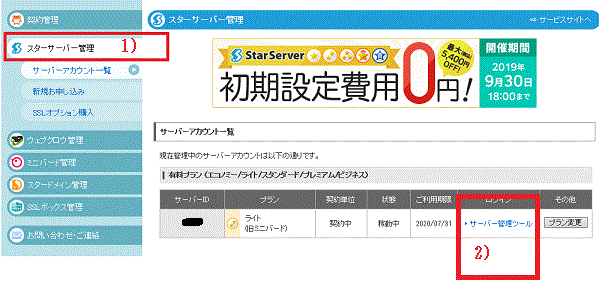
[スターサーバー管理⇒サーバー管理ツール-スターサーバー(旧ミニバード)]
3.〔PHP高速化設定〕を押し、対象ドメインを選択する。
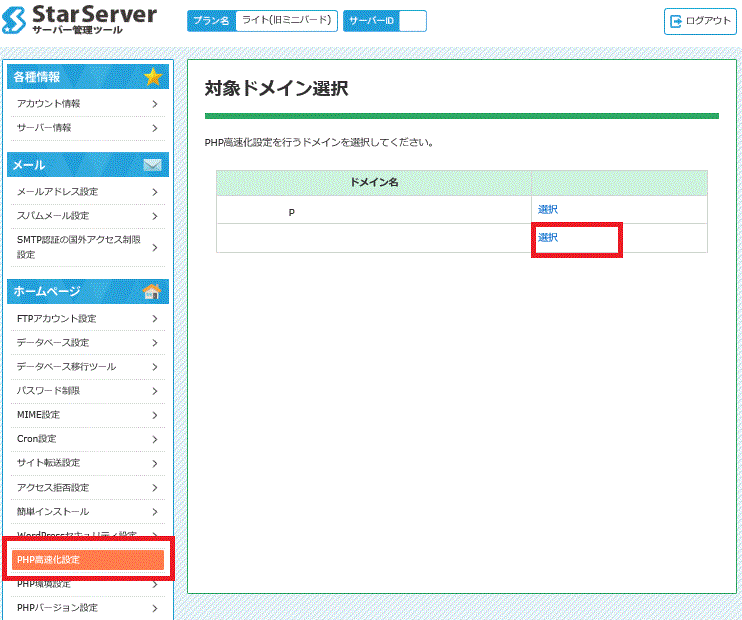
[PHP高速化設定-スターサーバー(旧ミニバード)]
4.高速化設定をONにし〔設定変更(確認)〕を押す。

[高速化設定をONにし〔設定変更(確認)〕を押す]
5.〔設定変更(確定)を押す。
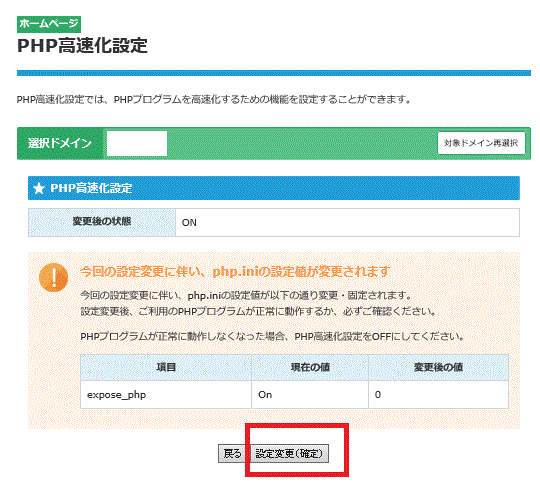
[高速化設定をONにし〔設定変更(確定)〕を押す-PHP高速化設定-スターサーバー(旧ミニバード)]
PHPを新しいバージョンにした場合のPHP高速化設定
1. PHPを新しいバージョンにした場合、設定の終了後に「ワンポイントマニュアル」として、「PHP高速化設定」へのリンクが表示される。
そこをクリックして、高速化設定を行う。
2.高速化設定をONにし〔設定変更(確認)〕を押す。

[高速化設定をONにし〔設定変更(確認)〕を押す]
3.〔設定変更(確定)を押す。
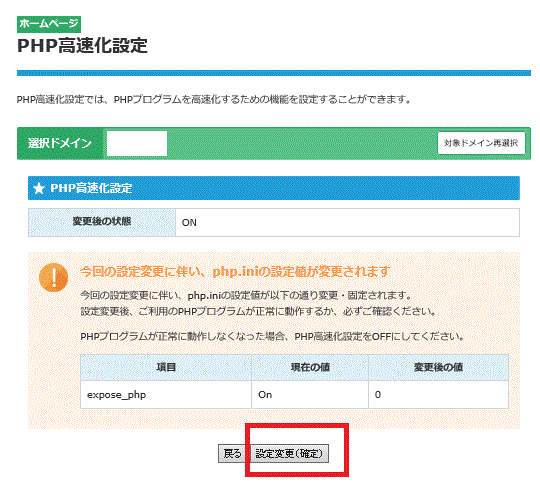
[高速化設定をONにし〔設定変更(確定)〕を押す-PHP高速化設定-スターサーバー(旧ミニバード)]
PHP高速化設定の注意
PHP高速化設定をすると、php.iniの設定値が変更され、変更・固定される。
PHPプログラムが正常に動作しなくなることもあるので、もし、PHPプログラムが正常に動作しなくなった場合、PHP高速化設定をOFFに戻す。
〔WordPressの利用にお勧め!使用中のレンタルサーバー/スターサーバー〕
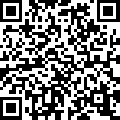
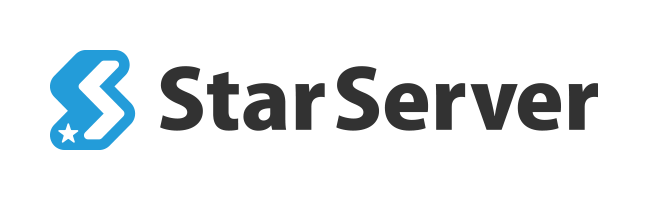


コメント